Excel फ़ाइल में कक्षों को मिलाएं
परिचय
फॉर्मूला या कोडिंग के बिना CSV (Excel) फ़ाइल में कई कॉलम से सेल को आसानी से मिलाएं। केवल अपनी फ़ाइल अपलोड करें, सेकंड में परिणाम प्राप्त करें। आसान और कुशल प्रोसेसिंग - अभी आज़माएँ!
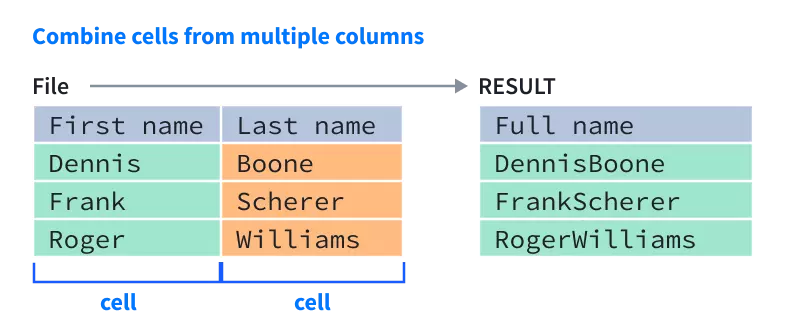
एक्सेल में सेल को मिलाएं
जब आप कई कॉलम या पंक्तियों से सेल को एक सेल में जोड़ते हैं, तो संयुक्त डेटा को कुछ भी अलग नहीं किया जा सकता है। लेकिन अगर आप उन्हें निर्दिष्ट अंकों से अलग करना चाहते हैं, जैसे कि स्पेस, अल्पविराम, अर्धविराम या अन्य, तो आप क्या कर सकते हैं?
विधि A: कोशिकाओं को संयोजित करने के लिए “और” ऑपरेटर का उपयोग करें
Excel में, आप अलग-अलग टेक्स्ट स्ट्रिंग्स या सेल मानों को संयोजित करने के लिए “और” ऑपरेटर का उपयोग कर सकते हैं।
सेल को कई कॉलम में संयोजित करने के लिए कृपया नीचे दिया गया सूत्र दर्ज करें: (संयुक्त परिणामों को स्थान के साथ अलग करें, आप आवश्यकतानुसार रिक्त स्थान को अन्य विभाजकों से बदल सकते हैं।)
=A2&" "&B2&" "&C2
और फिर, फ़िल हैंडल को उन कक्षों तक खींचें जिन्हें आप इस सूत्र को लागू करना चाहते हैं, और विभिन्न कॉलम के डेटा को एक सेल में मर्ज कर दिया गया है। स्क्रीनशॉट देखें:
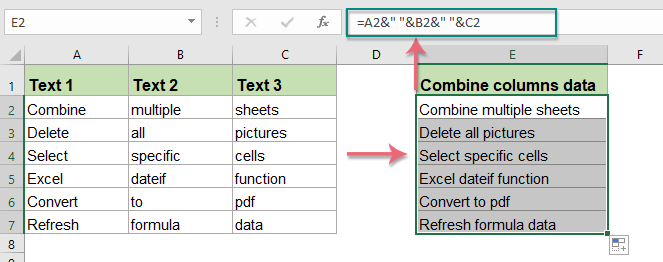
विधि B: कोशिकाओं को संयोजित करने के लिए कॉन्सटेनेट फ़ंक्शन का उपयोग करें
Excel में Concatenate फ़ंक्शन का उपयोग कई टेक्स्ट स्ट्रिंग्स या सेल मानों को एक सेल में जोड़ने के लिए भी किया जाता है।
कृपया नीचे दिए गए सूत्र को रिक्त कक्ष में दर्ज करें या कॉपी करें:
=CONCATENATE(A2, "-", B2, "-", C2)
और फिर, फ़िल हैंडल को उन कक्षों तक खींचें जिन्हें आप इस सूत्र को लागू करना चाहते हैं, आपको निम्न परिणाम मिलेगा:
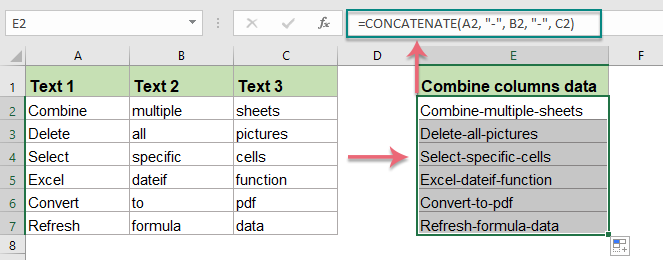
विधि B: कोशिकाओं को संयोजित करने के लिए QuickTran फ़ंक्शन का उपयोग करें
- हमारी वेबसाइट पर जाएं और ऑनलाइन टूल ढूंढें।
- “फ़ाइल चुनें” बटन पर क्लिक करके और उस फ़ाइल का चयन करके अपनी Excel फ़ाइल अपलोड करें जिसे आप बदलना चाहते हैं।
- एक बार फ़ाइल अपलोड हो जाने के बाद, आप संयुक्त होने वाले कॉलम का चयन कर सकते हैं। कुछ ही सेकंड में, आप सेल को एक सेल में जोड़ देंगे।
- फिर आप फ़ाइल को डाउनलोड कर सकते हैं और इसे अपने कंप्यूटर पर सहेज सकते हैं।